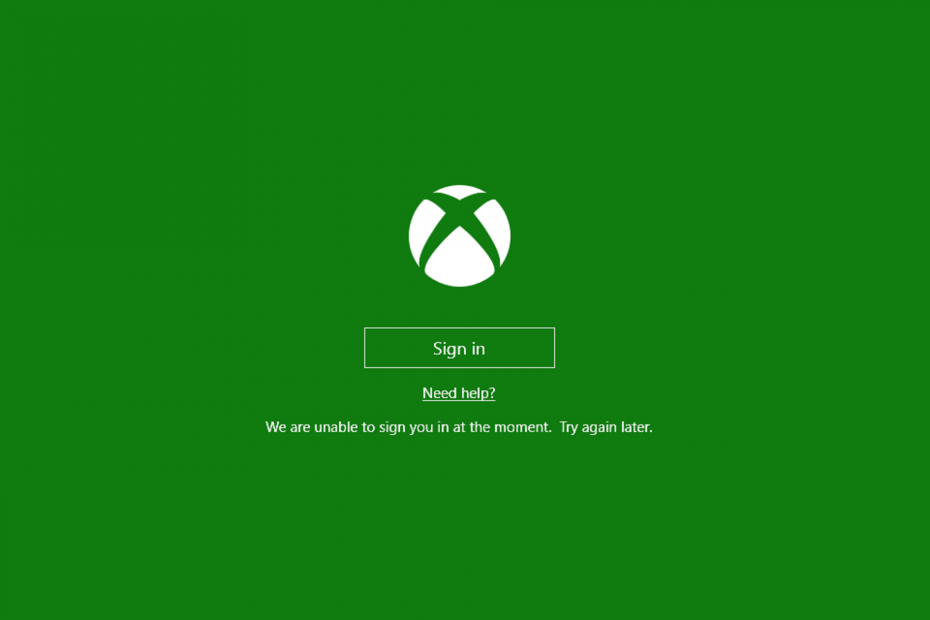- A Microsoft Store kiváló hely a Windows 10 és Xbox One játékok letöltésére.
- A következő cikk bemutatja, hogyan kell kezelni a 0x87e0000d hibát.
- További ilyen cikkekért keresse fel a mi oldalunkat Microsoft Store Fix Hub.
- Még több információ található a weboldalunkon Xbox One oldal.

Ez a szoftver folyamatosan futtatja az illesztőprogramokat, és így megóvja az általános számítógépes hibáktól és a hardverhibáktól. Ellenőrizze az összes illesztőprogramot most 3 egyszerű lépésben:
- Töltse le a DriverFix alkalmazást (ellenőrzött letöltési fájl).
- Kattintson a gombra Indítsa el a szkennelést hogy megtalálja az összes problémás illesztőprogramot.
- Kattintson a gombra Frissítse az illesztőprogramokat új verziók beszerzése és a rendszer hibás működésének elkerülése érdekében.
- A DriverFix alkalmazást letöltötte 0 olvasók ebben a hónapban.
A 0x87e0000d hiba általában tapasztalható Xbox egy játékok telepítésekor a Microsoft Store
. Ez lehet egy ideiglenes hiba, amelyet a rendszerfájlok sérülése vagy az Xbox Live szerver problémája okozhat.Ez az útmutató megoldásokat kínál a hiba kijavítására minden olyan esetben, amely a hiba megjelenését okozhatja.
Hogyan lehet kijavítani a 0x87e0000d hibát az Xbox One és az MS Store áruházban?
1. Telepítse újra a Windows 10 alapértelmezett alkalmazásokat a PowerShell segítségével
- nyomja meg Windows + R elindítani a Fuss
- Begépel PowerShell nélkül és nyomja meg Belép.
- Ez megemelt jogosultságokkal indítja el a Powershellt.
- A Powershellben írja be.
Set-ExecutionPolicy Korlátlan
majd nyomja meg Belép vagy Y hogy a házirendet megváltoztassa Korlátlan.
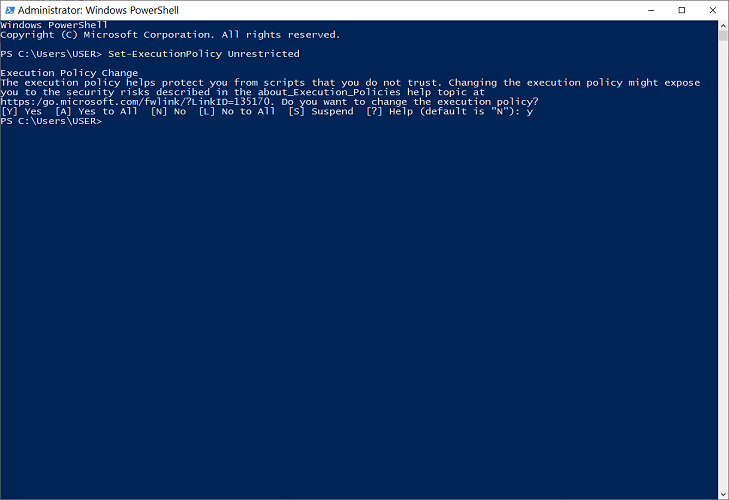
- A következő lépés az összes beépített Windows szoftver újratelepítése. Ezt írja be gépeléssel.
Get-AppXPackage -AllUsers | Foreach {Add-AppxPackage -DisableDevelopmentMode -Register "$ ($ _. InstallLocation) AppXManifest.xml"}a Powershellben.
- Végül indítsa újra készülékét, és erősítse meg a javítást.
2. Indítsa újra a játékszolgáltatásokat 
- Nyissa meg a feladatkezelőt a megnyomásával CTRL + ALT + Del és kiválasztja Feladatkezelő.
- Ezután navigáljon a Szolgáltatás szúrás
- Keresse meg és indítsa újra a XblGameSave jobb gombbal kattintson rá, és válassza a lehetőséget újrakezd.
3. A játék telepítése offline módban (Xbox One)
- Nyissa meg a Útmutató menü a vezérlő Xbox gombjának egyszeri megnyomásával.
- Ezután menjen a következőre: Beállítások > Rendszer > Beállítások > Hálózat.
- Kattintson a Hálózati beállítások menüből válassza ki Lépjen offline állapotba.
- Indítsa újra az Xbox One konzolt.
- Ezután próbálja meg újból létrehozni a hibát a 0x87e0000d hibát okozó művelet megismétlésével.
- Ha ez továbbra is fennáll, fordítsa meg a lépéseket az Offline mód kikapcsolásához.
4. Állítsa vissza az Xbox One konzolt
- Nyomja meg az Xbox gombot a Útmutató menü, akkor menj a Rendszer> Beállítások elemre > Rendszer > Konzol információ.
- Válaszd ki a Állítsa vissza a konzolt opciót, majd nyomja meg a gombot A.
- Kattints a Alaphelyzetbe állítja és megőrzi a játékokat és alkalmazásokat opciót, és engedélyezze a folyamat futtatását.
- Ezután indítsa újra a konzolt, amikor a folyamat sikeresen fut.
- Indítsa újra a játékot, és erősítse meg a javítást.
5. Javítsa ki a 0x87e0000d Xbox One hibát áramellátási eljárással
- Kapcsolja be az Xbox konzolt.
- Tartsa nyomva a Xbox gomb tíz másodpercig (vagy amíg az elülső LED nem villog).
- Ezután engedje el a bekapcsológombot, majd húzza ki a konzolt a konnektorból.
- Hagyja a konzolt ebben az állapotban néhány percig.
- Indítsa újra a konzolt, és a megerősítéshez vigyázzon az Xbox-animációkra erő kerékpározás.
- Próbálja meg újra létrehozni a problémát okozó műveletet.
6. Javítsa ki a 0x87e0000d hibakódot a Windows Store gyorsítótárának törlésével
- Nyomja meg a Windows gombot, majd nyomja meg a gombot R a Futtatás párbeszédpanel elindításához.
- Futtatáskor írja be a következő parancsot, és nyomja meg a gombot Belép.
wsreset.exe
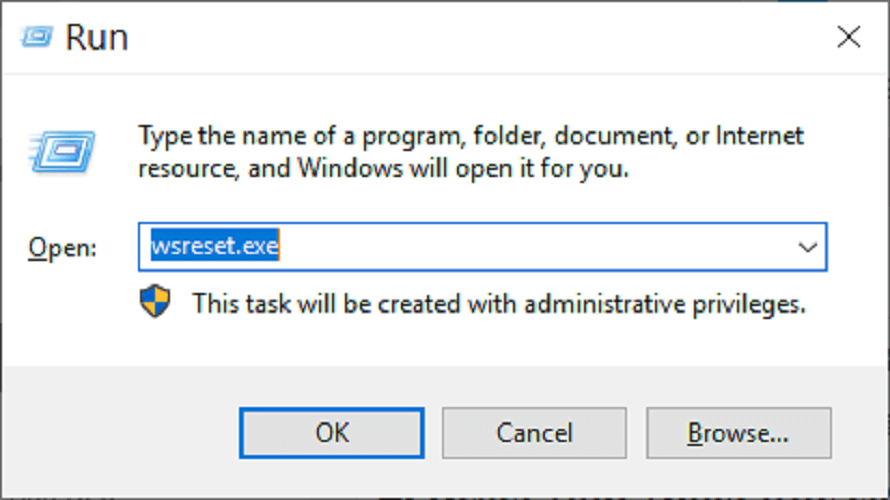
A Hiba: 0x87e0000d nagyon hátul van. Gyakran hálózati probléma. A fenti módszerek egyike segít megoldani a problémát. Ha ez továbbra is fennáll, akkor elegendőnek kell lennie a Windows javításához használt külső szoftverrel.
Tudassa velünk, ha ismeri a probléma további javításait, és ossza meg őket a többi felhasználóval úgy, hogy üzenetet hagy nekünk az alábbi megjegyzések részben.
Gyakran Ismételt Kérdések
Igen, lehet, rengeteg Xbox One játékot letölthet az MS Store-ból.
A 0x87e0000d hiba elkerülésének egyik jó módja a következő módszerek használata Store alkalmazások letöltése az MS Store App nélkül.
Igen, vannak rengeteg hiba társul az MS Store App alkalmazáshoz.